美しい筆記体ジェネレーターを使いこなすためのステップバイステップガイド
デジタルテキストに美しい筆記体の文字で優雅さや個性を加えたいと思ったことはありますか?自分で書くのは時間がかかったり、難しかったりすると思いませんでしたか?あるいは、筆記体ジェネレーターの使い方 を効果的にマスターして、完璧なスクリプトスタイルを瞬時に得る方法について疑問に思ったことはありませんか?あなたは正しい場所にいます!CursiveGenerator.orgは、プレーンテキストを数クリックで素晴らしい筆記体フォントに変換するように設計された、強力で非常にシンプルな オンライン筆記体ツール を提供しています。このガイドでは、テキストの入力から見た目のカスタマイズ、使用準備まで、すべてのステップを説明します。美しいスクリプトのロックを解除する準備はできていますか?さあ、始めましょう!筆記体ジェネレーターにアクセスして、一緒に進めていきましょう。
オンライン筆記体ジェネレーターを使い始める
まず最初に、このツールに慣れていきましょう。インストールしたり、サインアップしたりする複雑なソフトウェアはありません。すぐに使用できるように設計されています。
CursiveGenerator.orgツールのアクセス方法
ジェネレーターにアクセスするには、Webブラウザーを開いてホームページに移動するだけです。ツールはそこで待機しています。インスピレーションが湧いたときにすぐにアクセスできるように、ページをブックマークすることを検討してください!
ユーザーインターフェースの概要
cursivegenerator.orgにアクセスすると、クリーンで直感的なレイアウトが表示されます。主な領域は次のとおりです。
-
入力ボックス: ここに変換したいテキストを入力または貼り付けます。
-
フォントプレビュー/選択エリア: 入力ボックスの下または横に、さまざまな筆記体スタイルでテキストがすぐに表示されます。ここで好みのフォントを選択します。
-
カスタマイズコントロール: フォントサイズと色を調整するオプションは、通常プレビューエリアの近くに表示されます。
-
出力ボタン: 「コピー」と「ダウンロード」のボタンが明確に表示されており、完成した筆記体テキストを簡単に取得できます。 レイアウトはユーザーフレンドリーに設計されているため、オンライン筆記体ツール は技術的なスキルに関係なく、すべての人が利用できます。
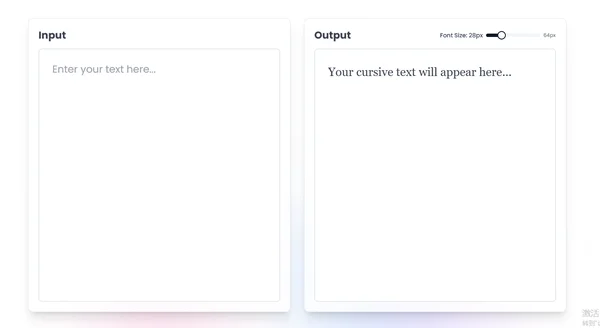
ジェネレーターでテキストを瞬時に入力して変換する
ツールの重要な機能は、そのシンプルさと速度にあります。言葉をアートに変えるのがいかに簡単か見てみましょう。
元のテキストを入力または貼り付ける場所
主要なテキスト入力フィールドを探します(通常は明確にマークされています)。このボックスに直接入力するか、別のソース(ドキュメントやWebサイトなど)からコピーしたテキストを貼り付けることができます。
リアルタイムの筆記体変換を見る
ここからが楽しいところです!入力し始めると、またはテキストを貼り付けるとすぐに、プレビューエリアに自動的に表示され、さまざまな 筆記体フォントスタイル でレンダリングされます。変換自体には「送信」ボタンは必要ありません。リアルタイムで発生し、筆記体テキストジェネレーターの力を示しています。これにより、さまざまなスクリプトでテキストがどのように見えるかを瞬時に確認できます。
さまざまな筆記体フォントスタイルを探る
最高の機能の1つは、幅広い筆記体スタイルが利用できることです。優雅でフォーマルなスクリプトから、よりカジュアルで遊び心のある手書きフォントまで、あらゆる機会に最適なものがあります。
筆記体フォントライブラリの参照方法
通常、さまざまなフォントスタイルは、入力テキストの下にリストまたはグリッド形式で表示されます。このライブラリをスクロールして、各利用可能なスタイルでレンダリングされたテキストを確認するだけです。
お気に入りのスクリプトスタイルを選択する
気に入ったスタイルを見つけましたか?そのフォントスタイルのプレビューをクリックするだけです。ツールは選択内容を強調表示するか、主要なプレビューエリアを更新して、選択したフォントでテキストを明確に表示し、さらなるカスタマイズや出力が可能になります。
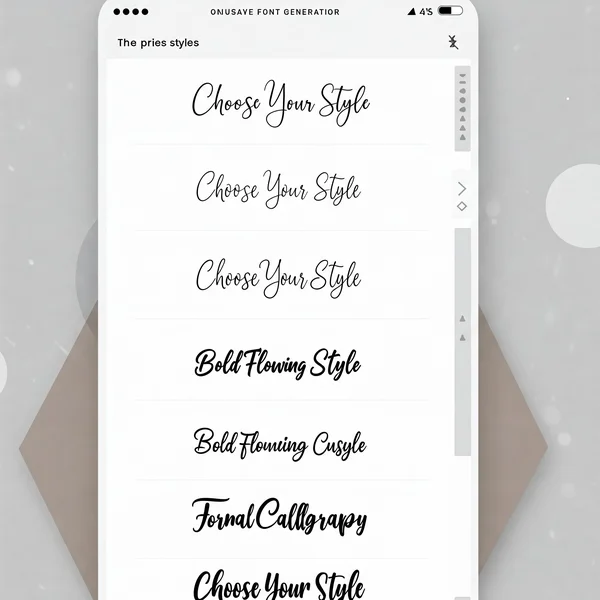
読みやすい筆記体フォントを選択するためのヒント
派手なスクリプトは素晴らしく見えますが、テキストを使用する場所を考慮してください。長いテキストブロックや小さなディスプレイの場合は、可読性を優先します。署名や見出しの場合は、より精巧なスタイルを選択できます。実験して、完璧なバランスを見つけましょう!さまざまな 筆記体フォントスタイル を利用すれば、最適なルックスを見つけるのは簡単です。
筆記体テキストのカスタマイズ:サイズと色のオプション
筆記体テキストを本当にユニークにしたいですか?当社のジェネレーターは、外観を調整するための簡単なオプションを提供しています。
フォントサイズスライダーの調整
見出しには大きなテキスト、キャプションには小さなテキストが必要ですか?フォントサイズスライダーまたは入力フィールドを探します。スライダーをドラッグするか、値を入力して、生成された筆記体テキストのサイズを調整します。
完璧なテキストカラーの選択
単なる黒に満足しないでください!当社のジェネレーターを含むほとんどの筆記体ジェネレーターには、カラーピッカーが搭載されています。それをクリックしてパレットを開き、プリセットの色を選択するか、特定の16進コードを入力して、デザインスキームに完璧に合わせることができます。テキストのパーソナライズは、オンラインフォントジェネレーターの重要な機能です。
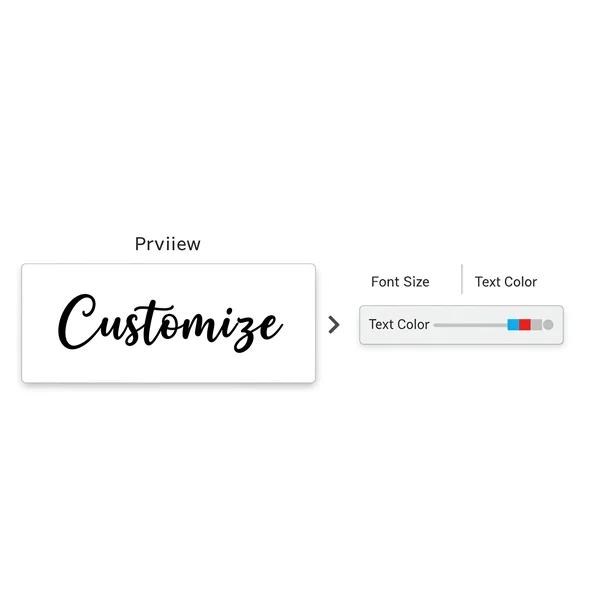
生成された筆記体の使用:コピー、ダウンロード、エクスポートの方法
筆記体テキストを完成させたら、実際にどのように使用しますか?当社のツールは、作品を簡単に取り出す方法を提供しています。筆記体テキストをコピーして貼り付けるにはどうすればよいですか? 簡単です!
Webサイトやソーシャルメディア向けの筆記体テキストのコピー
これは、テキストを使用する最も速い方法です。選択してカスタマイズしたテキストに関連付けられた「コピー」ボタンを探します。これをクリックすると、スタイリッシュなテキスト(多くの場合、特別なUnicode文字を使用)がクリップボードにコピーされます。その後、ソーシャルメディアの投稿、チャットメッセージ、ドキュメントなどに直接貼り付けることができます。注: 互換性はプラットフォームやデバイスによって異なります。一部のプラットフォームでは、すべての筆記体スタイルが完璧に表示されない場合があります(これについては今後の投稿で詳しく説明します)。ツイートやドキュメントにテキストが必要ですか?「コピー」ボタンを使用するだけです。筆記体テキストのコピーはかつてないほど簡単になりました!
テキストを画像としてダウンロードする
筆記体をダウンロードできますか? もちろんです!テキストを直接貼り付けることができない場合、またはグラフィックデザインに必要な場合、画像としてダウンロードするのが最適なソリューションです。「ダウンロード」ボタンをクリックします。通常、PNGファイル(多くの場合、透明な背景で、オーバーレイに最適)またはJPGファイルが取得されます。この画像ファイルは、プレゼンテーション、デザインソフトウェア、ウェブサイト、または画像を使用する場所に挿入できます。グラフィックの場合、または直接貼り付けが理想的でない場合は、筆記体のダウンロードを作成として画像としてダウンロードできます。
利用可能なエクスポートオプションについて
直接コピーと画像ダウンロード(PNGなど)に加えて、一部のツールでは他の形式も提供される場合があります。出力ボタン付近の利用可能なオプションを確認して、プロジェクトに最適なものを確認します。
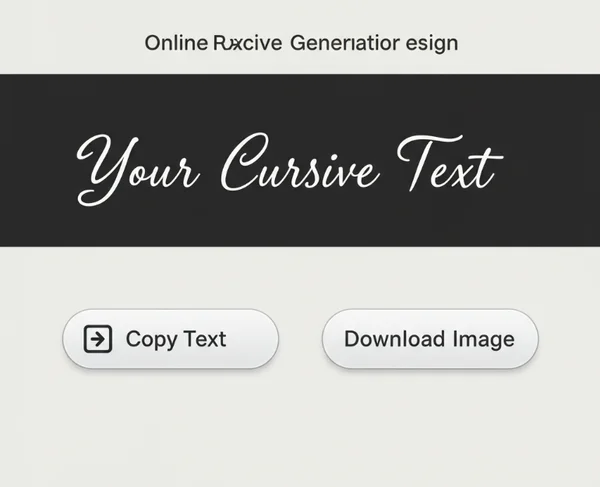
筆記体ジェネレーターを効果的に使用するためのプロのヒント
ツールをさらに活用したいですか?いくつかの簡単なヒントをご紹介します。
特殊文字と数字の処理
ほとんどの筆記体フォントは、主に文字用に設計されています。当社のジェネレーターは数字や一般的な記号を処理しようとしますが、フォントによって外観が大きく異なる場合があります。これらの文字の筆記体バージョンがない場合もあります。テキストに英字以外の文字が含まれている場合は、必ずプレビューを確認してください。
さまざまなテキストの長さを試す
1つの単語(名前など)で素晴らしく見えるフォントは、長い文章ではごちゃごちゃに見える可能性があり、その逆も同様です。さまざまなテキストの長さを試して、スクリプトの流れを確認し、特定のユースケースの可読性を確保します。これらの追加のヒントを使用して、筆記体ジェネレーターを最大限に活用しましょう。
美しい筆記体テキストの作成を始めましょう!
ご覧のとおり、CursiveGenerator.orgツールは非常に使いやすいです。わずか数分で、プレーンテキストから美しくスタイル設定された筆記体に切り替えることができます。これは、デジタルコミュニケーション、デザイン、またはクリエイティブなプロジェクトに個人的なタッチを加えるのに最適です。テキストの入力方法、さまざまなフォントの探索方法、サイズと色のカスタマイズ方法、結果の簡単なコピーまたはダウンロード方法を学習しました。優雅なスクリプトを作成する力は、今あなたの手にあります!
最初に 筆記体ジェネレーター をどのクリエイティブプロジェクトに使用しますか?ユニークなメール署名、目を引くソーシャルメディアのバイオ、それとも全く別のものですか?あなたのアイデアやまだある質問をコメント欄で共有してください!
自分で試してみませんか?今すぐ筆記体ジェネレーターにアクセス!
よくある質問
新しいユーザーが持つ可能性のあるいくつかのよくある質問に対する回答を以下に示します。
筆記体ジェネレーターは無料で使用できますか?
はい!CursiveGenerator.orgは、個人使用向けにコアのテキストから筆記体への生成機能を完全に無料で提供しています。コストをかけずに、筆記体テキストを生成、カスタマイズ、コピー、ダウンロードできます。
生成された筆記体テキストを正しくコピーするにはどうすればよいですか?
選択してカスタマイズした筆記体テキストの最終プレビューの横に表示される「コピー」ボタンを見つけます。それを1回クリックします。テキストがクリップボードにコピーされます。目的のアプリケーション(ソーシャルメディア、ドキュメントなど)に移動し、標準の貼り付けコマンド(Ctrl + VまたはCmd + V)を使用します。表示方法は、プラットフォームのフォントサポートによって異なる場合があります。
筆記体の作品を画像ファイルとしてダウンロードできますか?
はい、もちろんです。「ダウンロード」ボタンを使用します。これにより、生成された筆記体テキストが通常PNG画像ファイルとして保存され、多くの場合、透明な背景になっているため、グラフィックデザインやプレゼンテーションで簡単に使用できます。ダウンロードは簡単で、これは多用途なオンライン筆記体ツールのもう1つの機能です。
生成されたフォントは商用利用に適していますか?
これは重要な点です。CursiveGenerator.orgは、さまざまなフォントを使用してテキストスタイルを生成するツールです。特定のフォントスタイルを商用目的で使用できる権利は、ツール自体ではなく、その個々のフォントのライセンス に完全に依存します。生成された画像を使用することは多くの場合に許容される可能性がありますが、特定の筆記体スタイルを商用目的(ロゴ、ブランディング、販売製品など)で使用しようとする場合は、使用されたフォント(可能な場合)を特定し、その特定のライセンス条件を確認するか、商用利用のために明示的にライセンスされたフォントを選択することを強くお勧めします。当社のツールは生成サービスを提供します。商用アプリケーションでの適切なフォントライセンスの確保は、ユーザーの責任です。